הקור החורפי מחוץ לחלון והסחפות על הכבישים לא מאוד נעים לאוהבי בילוי ותיירות פעילים, אבל הם מספקים מספיק זמן לסדר סוף סוף תמונות, מסלולים ורשמים מטיולי עבר. לכן, עכשיו זה הזמן הטוב ביותר לכתוב דוחות על ההרפתקאות שלכם ולפתח מסלולים לעתיד. כמובן שכל המטיילים מכירים ומשתמשים באופן פעיל בשירות המצוין של גוגל מפות למטרות אלו. עם זאת, רשימת שירותי המפות לא מסתיימת בכך, ובמאמר זה תלמדו על כלים חלופיים ראויים ליצירה, פרסום וניתוח מפות מותאמות אישית.
מפות שרבוט
מה שמייחד את השירות המקוון של Scribble Maps מרבים מהמתחרים שלו הוא שהשירות הזה מושלם הן למתחילים והן למומחי קרטוגרפיה. הפשטות והפונקציונליות שלו הופכות את מפות Scribble לאחד מיישומי המיפוי הפופולריים ביותר בחינוך ובמדע. השירות מציע למשתמשים מגוון רחב של יכולות, לרבות סימון מפות, מדידת מרחקים, ייבוא נתונים בפורמט KML, ייבוא נתונים טבלאיים, החלת תוויות מותאמות אישית, טקסט, תמונות ועוד ועוד.

פתח את מפת הרחוב
שירות מפת הרחוב הפתוחה (OSM) מצהיר על אותם עקרונות שהיוו את הבסיס ליצירת ויקיפדיה המפורסמת בעולם. כל המידע כאן נאסף באמצעות מאמציהם של עשרות אלפי מתנדבים המספקים לפרויקט נתונים מגששי GPS אישיים, צילומי אוויר, הקלטות וידאו, תמונות לוויין ופנורמות רחוב. בעוד שהדיוק של נתונים אלה משתנה מאוד לפי אזור, ניתן לומר בוודאות ש-OSM מכיל מידע מפורט ועדכני יותר מאשר מפות Google עבור אזורים מסוימים.
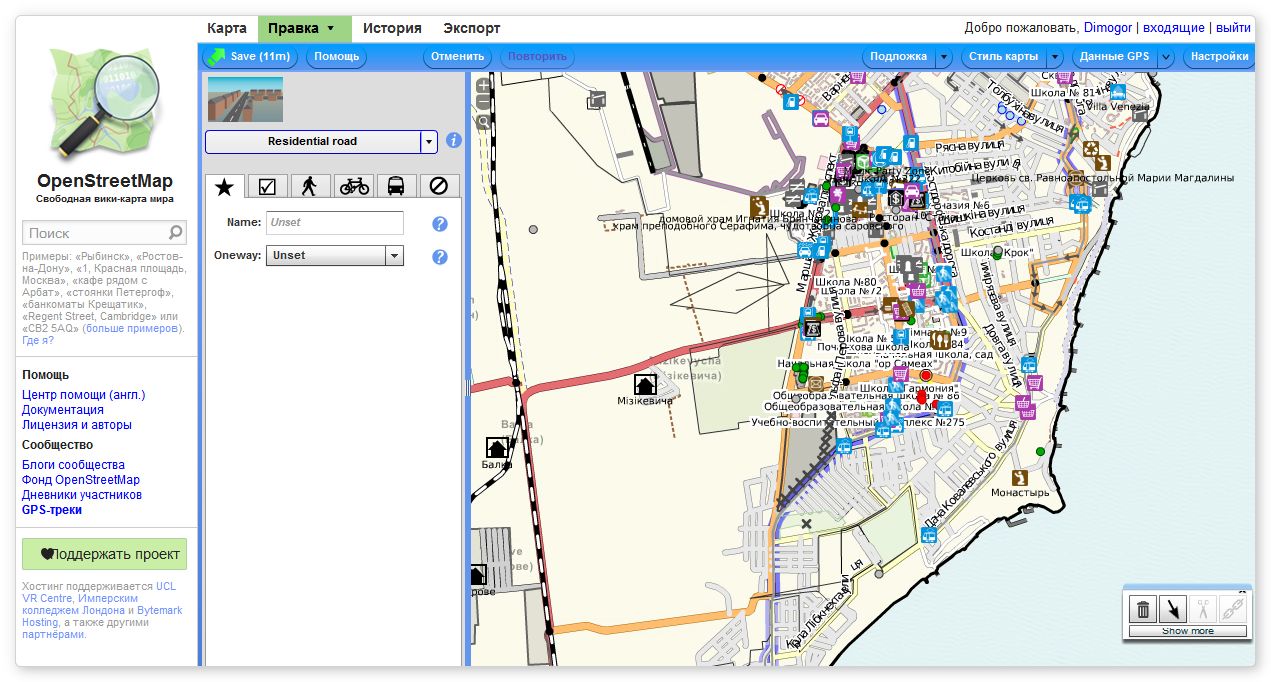
פונקציית עריכת המפה זמינה לכל המשתמשים הרשומים. אתה יכול לייצא נתונים ממכשיר ה-GPS שלך, לצייר מסלולים באופן ידני, למקם סמנים, לסמן מקומות מעניינים ובלתי נשכחים, לתת תיאורים והערות. אפשר לייצא מפות בפורמט OpenStreetMap XML או כתמונה (PNG, JPEG, SVG, PD), וניתן גם לקבל קוד HTML להכנסה לכל אתר אינטרנט.
Build-A-Map
למרות Build-A-Map נראה קצת קל דעת עם הסמלים הגדולים והצעקניים שלו, זה עדיין כלי בוגר ליצירת מפות ודיאגרמות. מקור המידע הקרטוגרפי כאן הוא מפות גוגל, שעליהן המשתמש יכול ליצור שכבות משלו ולהחיל עליהן את הנתונים הדרושים.

שירות Build-A-Map מאפשר להוסיף לא רק סימנים ומסלולים בנאליים, אלא גם תוויות טקסט, עיגולים, צורות מצולעות, קופסאות אור עם תצלומים, מסלולי עלילה וכו'. לכל זה, אתה יכול להוסיף מידע על מזג האוויר, נקודות Google Places ותמונות מאתר אירוח התמונות Panoramio. את המפה המתקבלת בדרך זו ניתן לשמור באחסון השירות ולהציג לה קישור, או לקבל קוד להטמעה בדף אינטרנט.
טרי קו
לא סביר ששירות Tripline יעזור בפיתוח מסלול לנסיעות רציניות, אבל הוא פשוט אידיאלי ליצירת מצגת מולטימדיה על הדרכים שעברו. בעבודתו, השירות משלב שלושה מרכיבים: מסלול של המסלול שלך, צילומים ומוזיקה המשקפת בצורה הטובה ביותר את רוח ההרפתקה שלך.

בשילוב של כל אלה יחדיו, השירות יפיק סיפור מרהיב על ההתרשמות שלכם, שבמהלכו הצופה יסתובב במפה לאורך המסלול שעברתם ויראה תמונות המקושרות למקום הצילום. כל זה בליווי מוזיקה נפלאה כמובן. לאחר שהשקעת מאמץ אחד לאחר הטיול שלך על יצירת דוח אינטראקטיבי כזה, אתה יכול להדביק אותו בדף או בבלוג שלך, לשלוח אותו לכל קרוביך ולפרסם אותו ברשתות חברתיות.
ZeeMaps
ZeeMaps מספקת למשתמשים דרך מהירה וקלה ליצור ולשתף מפות אינטראקטיביות של העולם. בעזרתו, אתה יכול לדמיין מסלולים בפורמטים KML, KMZ או GeoRSS על המפה, להוסיף את הסימנים וההערות שלך. מאפיין ייחודי של שירות זה הוא היכולת לעבוד עם נתונים טבלאיים. לכן, אם יש לך טבלה עם הקואורדינטות של הנקודות הדרושות או, למשל, כתובות המגורים של הלקוחות שלך, אז אתה יכול להאכיל את הנתונים האלה ל-ZeeMaps, והיא תשרטט אותם במדויק על המפה.

כל הכרטיסים מאוחסנים בשרתי השירות וניתן לגשת אליהם בכל עת באמצעות קישור ייחודי. בנוסף, ניתן להדפיס את המפה, לשמור אותה כתמונה ולקבל קוד HTML להטמעה באתר או בבלוג.
TripGeo
השירות הזה מעניין כי הוא מאפשר לך לא רק לשרטט מסלול על מפה, אלא גם לראות איך הוא ייראה במציאות. TripGeo משתמש בנתונים ממפות Google ו-Google Street View ומשלב אותם לממשק אחד, המאפשר לך לצאת לטיול וירטואלי לאורך המסלול שבחרת.

תצטרכו לציין את נקודת ההתחלה והסיום, כמו גם את שיטת התחבורה הרצויה (רכב, אופניים, רגל). בנוסף, כדאי לציין עוד כמה פרמטרים לגבי מהירות רינדור וקנה המידה של התמונה, ולאחר מכן TripGeo תבחר את המסלול האופטימלי עבורכם ותיצור מיד יישומון מיוחד בו בחלק התחתון יוצג מפה, ובחלק העליון יוצג נוף אמיתי של המקום הזה. כל שעליכם לעשות הוא ללחוץ על כפתור ההפעלה ולצאת למסע.
שירות TripGeo יכול לשרת היטב לא רק בעת הכנת טיול, ולאפשר לך לברר בצורה מדויקת יותר מידע על האזור, אלא גם אם אתה צריך הסבר מפורט, למשל לאורחי העיר, על הנחיות נסיעה. עכשיו אתה לא צריך להסביר בטלפון את השלטים של הרחוב אליו אתה צריך לפנות, אתה פשוט שולח קישור למסלול שנוצר ב-TripGeo, והאדם בהחלט יגיע ליעדו.
שירות QuickMaps עומד בשמו: ניתן ליצור כאן מפה במהירות האפשרית. כדי לעשות זאת, אתה אפילו לא צריך להירשם - רק תציע שם לכרטיס, תיאור קצר ותוכל להתחיל לעסקים.

למרות שבמבט ראשון אולי נראה שאין כאן כל כך הרבה כלים, למעשה כל מה שאתה צריך קיים. אתה יכול לסמן מסלולים בקווים ישרים או בציור ביד חופשית, לרשום הערות טקסט, לייבא קבצי KML או GPX מהאינטרנט ולהעלות אותם מהמחשב שלך. ומבחינת סמנים שונים, QuickMaps יכולה לתת התחלה לשירותים הרבה יותר רציניים.
בונה מפות (Yandex)
שירות זה הוא חלק מפרויקט Yandex.Maps וכמובן שואב מידע משם. במקרים רבים, במיוחד כשמדובר בשטח של אוקראינה או רוסיה, נתונים אלו עשויים להיות מדויקים ומפורטים אפילו יותר מאלה של מתחרים זרים. בונה המפה מאפשר לך לשרטט מסלול, למדוד מרחקים, לצייר מצולעים ולמקם נקודות על אזור המפה שאתה צריך. הסמנים כאן יכולים להיות רק מסוג אחד, אבל כל אחד יכול להיות מלווה במספר ובהערה שיופיעו כאשר תלחץ על הנקודה.

אתה יכול לשמור את המפה המוגמרת ולקבל מיד קוד להכנסת לאתר או לבלוג שלך. יכולות השירות מתאימות ביותר ליצירת מפות אינטראקטיביות המדגימות, למשל, את מיקום החברה או החנות שלך, מסלול נסיעה או נקודת מפגש לאירוע ציבורי.
אנימפס
כפי שיוצרי השירות רומזים לנו בשמו, הוא משמש ליצירת מפות מונפשות. בעזרתו תוכלו ליצור מצגת מולטימדיה אמיתית, שבה ישרטטו מסלולים לפי התרחיש שתקבעו, יופיעו וייעלמו סמנים ותמונות ואפילו סרטונים יוצגו בנקודות הנכונות. כדי להעריך את יכולות השירות, עדיף להסתכל על אחת המפות שנוצרו על ידו.

המאפיין העיקרי של שירות זה הוא שאתה יכול להשתמש בו כדי להציג בצורה מדויקת למדי לא רק את האירועים שקרו לך בדרך, אלא גם את דינמיקת הזמן של הטיול. לפיכך, אנימפס הוא כנראה השירות המתאים ביותר ליצירת דוח אינטראקטיבי, לאחר הצפייה בו כולם יקבלו מידע מקיף על הטיול שלכם.
מפות בינג
שירות המפות של Bing Maps נמצא זמן רב מעט בצל המתחרה העיקרי שלו. וזה היה לגמרי לשווא - לאחר תחילת הידידות בין מיקרוסופט לנוקיה, השירות הזה החל להשתמש בנתונים ממפות נוקיה, שתמיד התבלט בסיקור טוב ובפירוט מצוין.

בתוך Bing Maps, המשתמש מקבל רק את הפונקציות המינימליות הנחוצות לבניית מפה, כלומר הצבת סמנים, ציור מסלולים ומצולעים עם סוגים שונים של קווים, הוספת תמונות והערות.
כדי להדגים את המפה המוגמרת, יש לשמור אותה, ולאחר מכן ניתן לקבל קישור ישיר למפה וקוד להטמעה בכל דף אינטרנט.
מַסְקָנָה
במאמר זה, בדקנו עשרה שירותים המיועדים ליצירה, עריכה ופרסום של מפות מותאמות אישית. לכולם יש תכונות משלהם ופונקציונליות שונה, כך שהבחירה הטובה ביותר תלויה מאוד במשימות שעומדות בפניכם. אם אתה רק צריך להכין מפת נסיעה לאתר, הדרך הקלה והנוחה ביותר היא להשתמש ב-Maps Constructor מ-Yandex או QuickMaps. אם אתם צריכים לעשות דיווח אינפורמטיבי על הטיול שלכם, עדיף לשים לב ל-Tripline ו- Animaps, שמאפשרות לכם לא רק לצרף תמונות וסרטונים למסלול, אלא גם לעטוף את הכל בחבילה יעילה. ובכן, לעבודה רצינית באמת עם מפות, כדאי להשתמש ב- Scribble Maps או Open Street Map, שיש להם פונקציונליות עשירה מאוד.
ישנן דרכים שונות להקליט את המחשבות שלך או להעביר אותן לקהל. ניתן לכתוב, להדגיש טקסט בצבעים שונים, לצייר, לצייר טבלאות, דיאגרמות וגרפים. המוח האנושי מעוצב בצורה כזו שהוא רוצה לתפוס מידע בצורה ויזואלית. פסיכולוגים חושבים על זה הרבה זמן ופיתחו את המושג מפת חשיבה, שאפשר לקרוא לה גם מפת חשיבה, מפת חשיבה וכו'. (מפת חשיבה באנגלית). תרשים חיבור כזה מבוסס על רעיון מרכזי, שממנו מסתעפים מספר ענפים וממשיכים להתפצל. הרעיון המרכזי יכול להיות שאלה, משימה, בעיה או תחום ידע, והענפים יכולים להיות פתרונות.
ממציא הטכניקה נחשב לפסיכולוג טוני בוזן, אם כי, כמובן, לא ניתן לייחס את מחבר הרעיון לאדם אחד. הוא כתב הרבה ספרים על התפתחות החשיבה והזיכרון, ותרם רבות לפופולריזציה של מפות מנטליות. ובשנת 2006, בהנהגתו, פותחה תוכנת מיפוי מחשבות בשם iMindMap. לפיכך, טכניקת הדמיית החשיבה הועברה מנייר למחשב, וצברה הרבה אפשרויות נוספות.
⇡ על התוכנית
iMindMap היא רחוקה מלהיות התוכנית היחידה ברשימת עורכי מפות החשיבה. ולמרות שהוא נחות בפונקציונליות ובשכיחות מ-Mindjet MindManager ו-ConceptDraw Office MindMap, מדובר באפליקציה עם "הפנים הכי אנושיות". iMindMap הוא חוצה פלטפורמות - ישנן גרסאות למערכות שולחניות Windows, Mac ו-Linux, ולמכשירים ניידים iPhone, iPad ואנדרואיד, כמו גם גרסת "ענן". לתוכנית יש ממשק נעים ויזואלית ותומכת בשפה הרוסית. זה לא לוקח הרבה זמן להבין - משתמש לא מאומן יכול להבין מיד מהי הטכניקה הזו. אבל הכי חשוב, מפות חשיבה מתגלות כ"חיות" ומעניינות יותר מאשר אצל עורכים דומים, שם יש להן מראה מדעי משהו. עם זאת, עדיף להסתכל על צילום המסך ולהחליט בעצמך איזה סוג קלפים אתה הכי אוהב.
בצד שמאל יש מפה שנעשתה ב-iMindMap, בצד ימין ב-Mindjet MindManager
התוכנית זמינה בשלוש מהדורות: Basic, Home&Student ו-Ultimate, שונות בפונקציונליות הזמינה. הגרסה הבסיסית היא חינמית, הגרסה החינוכית עולה $67, והגרסה הבסיסית עולה $256. יש גם גרסה למכשירים ניידים עם גישה ל"ענן" תמורת $13.99 לשנה. כדי לקבל מהדורה בחינם, עליך להירשם באתר הרשמי של ThinkBuzan. למרות המספר הרב של המגבלות, אתה בהחלט יכול להשתמש בפונקציה הראשית - יצירת מפה וייצוא שלה כתמונה.
⇡ יצירת מפה בתוכנית
ל- iMindMap ממשק משרדי מוכר ועיצוב תפריט בסגנון רצועת הכלים. המפה הפתוחה מוצגת בחלון המידע הראשי בצד ימין יש פאנל להוספת אובייקטים נוספים, שניתן לעגן. המעבר בין מפות נעשה בשורת הכרטיסיות מתחת לחלון הראשי.

ממשק iMindMap
יצירת מפה חדשה מתחילה בבחירת תמונה לרעיון המרכזי. אם התמונות הקיימות לא מתאימות לך, תוכל לפתוח משלך. לאחר מכן שנה את השם של האובייקט הזה והתחל לצייר ממנו ענפים בכיוונים שונים לכל אורך. מהקצוות של אותם ענפים - סניפים חדשים וכן הלאה עד אינסוף. לכל ענף ניתן שם המשתרע לאורכו וניתן ליישר אותו לאורך צד אחד, כמו טקסט על דף. ניתן לשנות את צורת הענף על ידי כיפופו בדרכים שונות במספר נקודות מפתח. המיקום משתנה באותו האופן - פשוט תופסים את הענף בקצה ומעבירים אותו לכל מקום, בעוד שאר הענפים יזוזו אוטומטית. ניתן לכווץ ולהרחיב סניפים בכל רמה, לבצע בהם פעולות שונות - למחוק, לגזור ולהדביק, לצבוע מחדש, לשנות את הגופן של השם.
הוספת סניפים חדשים
המהות של תהליך זה היא למצוא את כל האפשרויות לפתרון הבעיה, דרכים להשלמת המשימה וכו'. לדוגמה, אתה הולך להשיק אתר אינטרנט - זה יהיה הרעיון המרכזי. סניף אחד יסתעף ממנו: "פיתוח", אחרים - "מילוי", "אופטימיזציה", "קידום". מהסניף האחרון, בתורו, יצמחו "החלפת באנרים", "פרסום קונטקסטואלי", "קידום ברשתות חברתיות". מ"קידום ברשתות חברתיות" - פייסבוק, VKontakte, טוויטר וכן הלאה. בדרך זו, כל הנקודות הקשורות ליישום משימה זו יושקלו ויוצגו בצורה ברורה.
ראוי לציין שניתן להוסיף למפה רעיונות מרכזיים נוספים. הענפים הנמשכים ממנו לא יצטלבו עם העץ הראשי. זוהי יותר נוחות ויזואלית הקשורה לאופי הבלתי מוגבל של הקנבס. ישנה גם אפשרות ליצור מפות ילדים בכל חלק בסניף - במקרה זה, הסניף הנבחר יהפוך לרעיון המרכזי ממנו ייצאו כל הסניפים הבאים.
לכל סניף ניתן לצרף חפצים שונים המשלימים את ערך המידע שלו: אייקונים, תמונות, הערות, הקלטות אודיו וקישורים. האייקונים מחולקים לקבוצות, כל אחד מסמל משהו אחר - טיול, מסמך, אדם, חודש קלנדרי. הם מופיעים ליד קצה הענף, וכך גם התמונות המוצמדות גם לענפים. אבל הערות, הקלטות אודיו וקישורים נוצרים ונצפים/מקשיבים/נפתחים בסרגל הצד - רק הסמל המייעד יהיה גלוי על הסניפים. ניתן לצרף מספר אובייקטים שונים: לדוגמה, הוסף צילום מסך של אתר לשרשור יחד עם תיאור וקישור אליו.

הוספת הערה לשרשור
אתה יכול להקצות אובייקטים לענפים, או שאתה יכול להוסיף תמונות, טבלאות ותרשימי זרימה, שנוצרים כאן באמצעות עורכים פשוטים. אלמנטים אלה יוצגו מתחת לסניפים, כמו תמונות. אתה יכול לשנות את גודלם, לבטל את ההצמדה ולגרור אותם לחלל ריק או לענפים אחרים. טקסט ותמונות צפים מוכנסים גם לחלל הריק כדי לציין מידע שאינו קשור לעץ. ניתן להזיז את כל האובייקטים שנוספו לרקע ולקדמה אם הם חופפים זה לזה.
הוספת ענפים מתבצעת במספר מצבים. אתה יכול לצייר ענפים סטנדרטיים ביד, לתת להם כל צורה - במקרה זה, מספר הנקודות הגיאומטריות יכול להיות בלתי מוגבל. כמו כן מכניסים ענפים עם מסגרת בקצה, והטקסט ממוקם בתוך המסגרת ולא לאורך כל הענף. אתה יכול להוסיף חיבורים בין הענפים באמצעות חיצים - זה מאפשר לך חזותית לולאה של העץ שלך ולחבר אלמנטים בודדים אחד עם השני. נכון, עם מספר רב של חיצים, קשה להבחין לאן כולם מובילים. על הענפים מונחת מסגרת בצורת ענן, שמתפרשת עד לענפי הילד - אבל הדבר הרע הוא שלא מסירים אותה בחזרה.

מסגור ענפים
כאשר אתה מניח ענפים על המסך, ניתן להצמיד אותם למקומם כדי לשמור על צורתם ומיקומם. אם אינך רוצה ליצור את הפריסה באופן ידני, ישנה פונקציית "קסם" לסדר שתסדר את העץ שלך באופן אוטומטי, ותעניק לו את המראה הדחוס ביותר. אגב, דחיסה יכולה להתבצע בכל פעם שאתה מכווץ ומוחק ענפים, או בדרך כלל בכל פעם שאתה מחליף את המפה, אם אתה מגדיר אותה בהתאם ב"אפשרויות ה-SmartLayout". גם סגנון העץ משתנה שם - נבחרה מידת ה"עגול" של הענפים (אפשר לעשות אותם ישרים לחלוטין) ו"התפשטותם", כלומר המרחק המינימלי זה מזה.
מפה לפני ואחרי "ניקוי"
אם אינכם אוהבים את ערכת הצבעים ומבנה הענפים של המפה, תוכלו לבחור גוונים וסגנון עץ שונים (סוג עקמומיות ועובי קו), כמו גם גופנים וצבע רקע של הקנבס. הכרטיס יכול לקבל מראה תאגידי קפדני או ילדותי עליז, ואם אתה אוהב את התוצאה, הוסף את הסגנון שצוין לאלה הסטנדרטיים. ניתן לשמור את כל המפה כתבנית. בעת יצירת כרטיס חדש, ניתן להשתמש בתבניות חינוכיות, אישיות ועסקיות מוכנות.
iMindMap משתמשת בפורמט IMX משלה לשמירת מפות, ומאפשרת ייצוא לפורמטים רבים: תמונות רסטר וויקטור, מסמכים, מצגות, דפי אינטרנט, פרויקטים, הקלטות אודיו, טבלאות, ארכיונים וסימון OPML. בגרסאות החינמיות והניסיון, השמירה זמינה רק בפורמטים JPEG ו-PNG, אך הרזולוציה יכולה להיות די גבוהה.
⇡ מצבי תצוגת מפה
ניתן לצפות במפות חשיבה ב-iMindMap במצבי תצוגה שונים. אם אתה רוצה להציג את המפה לקהל (בעיקר באמצעות מקרן), אז יש שני מצבים לכך: תלת מימד ומצגת. הנוף התלת מימדי מרהיב למדי, וגם מאפשר לנוע בין הענפים באופן אינטראקטיבי.
הצגת המפה בתלת מימד
מצב המצגת יראה לכם כיצד ליצור מפה שלב אחר שלב. לחיצת עכבר מעלה את השקף הבא.
הצגת המפה כמצגת
בנוסף, ניתן לצפות במפה בצורה של קטלוג קלאסי, שבו במקום סניפים מוצגים שמותיהם, אותם ניתן לכווץ ולהרחיב. אבל עניין מיוחד למשתמשים שמתכננים את זמנם עשוי להיות הצגת המפה בצורה של פרויקט, שבו יש קשר עם תרשים גנט.

הצגת המפה כפרויקט
מה שכדאי לדעת כאן הוא שכל סניף שנוסף הוא כברירת מחדל משימה שיש לה תאריך התחלה וסיום, כמו גם סטטוס (הושלם או לא הושלם). בתחילה, שני שדות התאריך מוגדרים ליום יצירת המשימה, וניתן לשנות פרמטרים אלו רק עבור ענפים סופיים שאין להם המשך. במקרה זה, שינויים בענפי צאצא מעבירים אוטומטית את טווח התאריכים ואחוז ההשלמה של ענף האב, שהוא משימת המיזוג; לה, בתורה, יש משלה, וכן הלאה עד למשימה ה"גלובלית" - הרעיון המרכזי. נוח לציין את אחוזי ההשלמה על ידי הצמדת אייקונים עם מניות סיום הפרויקט לסניפים, וכן בתרשים גנט. זהו סולם המציג בבירור את פרקי הזמן שבהם מבוצעות משימות שונות (יש לו מאפיינים משלו, אך לא נעמיק בהם במסגרת מאמר זה). זה גם מאוד נוח לשנות את משך וזמן הביצוע של משימות. לבסוף, ניתן לבטל שימוש בענפים שאינם משימות בניהול פרויקטים.
⇡ סנכרון עם הענן
כפי שצוין קודם לכן, התוכנית חוצה פלטפורמות וזמינה גם בענן. גרסת האינטרנט מיועדת בעיקר לסנכרון מפות בין מכשירים שונים, אך מאפשרת גם לערוך אותן בחלון דפדפן. כדי להשתמש בשירות, עליך להיות בעל חשבון עם ThinkBuzan. ולמרות ששטח השרת מסופק עם 1 GB, סנכרון של חמישה כרטיסים בלבד זמין במצב חופשי, והוא מתרחש רק אחת ל-24 שעות. תמורת כסף, ההגבלות הללו יוסרו. שירות זה משולם בנפרד מרכישת התוכנית, ותוכל להוריד את הגרסה של iMindMap למכשיר הנייד שלך בפלטפורמת iOS/Android. החבילה נקראת iMindMap Freedom והמנוי עולה 13.99 דולר לשנה.

ניהול כרטיסים ב-ThinkBuzan Cloud
אתה יכול להציג ולערוך מפות בענן באותו אופן כמו מפות מקומיות. ניתן לשנות את שמם, למחוק, למיין אותם לתיקיות הן דרך ממשק האפליקציה והן בגרסת האינטרנט. כדי להוסיף מפה לענן, עליך לבחור "שמור ב-ThinkBuzan Cloud" במצב שמירה ולציין את התיקיה המתאימה. באתר השירות זה נעשה באמצעות כפתור "ייבוא". הפונקציה של ייצוא לפורמטים שונים זמינה רק במצב בתשלום.

עורך הענן ThinkBuzan Cloud
עורך מפות "ענן" מבוסס על פלטפורמת הפלאש. הפונקציונליות שלו מופחתת מאוד בהשוואה לגרסת שולחן העבודה, ורק אנגלית זמינה בשפות. תהליך הוספת הענפים נשאר זהה, וגם המראה שלהם נשמר. עדיין אפשר להוסיף סניפים וקישורים. ניתן לשנות צבעים, גופנים ויישור טקסט. סמלים, הערות וקישורים מצורפים לענפים, וניתן למקם תמונות וטקסט צף על הקנבס. למעשה, זה כל מה שיש בזה, אבל העיקר שהכרטיסים לא יאבדו מהאטרקטיביות שלהם באינטרנט.
⇡ מסקנה
iMindMap נוצר בהנחייתו של מחבר הרעיון של מפות מנטליות, ולעיתים נקראת התוכנה הרשמית לטכניקה זו. התוכנית נועדה למשתמשים רבים שאינם מנוסים ביישומים רעיוניים מורכבים. הוא נחות בפונקציונליות על פני עורכים רבים אחרים, אך עדיף על כל האנלוגים מבחינת סגנון, קלות שימוש ופלטפורמות שונות. iMindMap יכול להיות כלי שימושי ביותר עבור סטודנטים, עובדי משרד ובכלל כל האנשים הנוטים לתכנן ולנתח נתונים. ניתן להשתמש בו למגוון מטרות: ארגון פרויקטים והיבטים שונים של החיים, רישום הערות מספרים והרצאות, בניית ידע. הודות לנוכחות של iMindMap בכל הפלטפורמות הגדולות ולסנכרון של מפות עם הענן, הן תמיד יהיו איתך, לא משנה היכן אתה נמצא ולא משנה באיזה מכשיר אתה משתמש כעת.
מפות חשיבה(נקראות גם מפות חשיבה, מפות חשיבה ומפות חשיבה) הן דרך להמחיש רעיונות ולהראות את הקשרים ביניהם באמצעות דיאגרמות.
הטכניקה של יצירת מפת חשיבה כזו הופיעה הרבה לפני שהופיעו הכלים המקוונים המפורטים במאמר זה.
ישנם כיום עשרות שירותים המאפשרים ליצור מפות חשיבה הכוללות לא רק טקסט, אלא גם אלמנטים נוספים כגון תמונות, קישורים וסרטונים. ניתן גם לעבוד על מפות עם משתמשים אחרים, לשתף מפות ברשתות חברתיות ולהטמיע אותן באתרי אינטרנט.
כיצד יכול מורה להשתמש במפות חשיבה בעבודתו?
- כאשר מסבירים חומר חדש, לארגן ולהמחיש את החומר.
- לסיעור מוחות - גם בדיון בחומר חדש וגם לפתרון בעיות ארגוניות.
כיצד תלמידים יכולים להשתמש במפות חשיבה בלמידה שלהם?
- לכתוב טיוטה של מאמר כתוב כדי לארגן את הרעיונות שלך.
- כאשר לומדים נושא מורכב כדי להבין טוב יותר את החומר.
- כמשימה עצמאית, כחלופה למצגת, פוסטר או דוח.
מאמר זה מפרט 3 כלים חינמיים וקלים לשימוש - Bubbl.us, Coggle ו- Popplet. אם מעולם לא יצרתם מפות חשיבה לפני כן, אז מומלץ להתחיל איתן. אם אתה צריך תכונות מתקדמות יותר, עליך לשים לב לתוכניות בתשלום כגון Lucidchart, Mind42, MindMeister, SpiderScribe ו-Stormboard.
Bubbl.us
![]() Bubbl.us הוא כלי מקוון פשוט מאוד. מתאים היטב למי שצריך רק טקסט ליצירת כרטיס זיכרון, ושאינו צריך אלמנטים כמו תמונות או קבצים מצורפים (הגרסה בתשלום מאפשרת להוסיף תמונות, הגרסה החינמית מאפשרת רק טקסט).
Bubbl.us הוא כלי מקוון פשוט מאוד. מתאים היטב למי שצריך רק טקסט ליצירת כרטיס זיכרון, ושאינו צריך אלמנטים כמו תמונות או קבצים מצורפים (הגרסה בתשלום מאפשרת להוסיף תמונות, הגרסה החינמית מאפשרת רק טקסט).
 Coggle הוא שירות חינמי המאפשר לך ליצור מפות מקוונות יפות. כאן אתה יכול ליצור כל מספר של ענפים, לכופף אותם, לשנות צבעים ולהזיז אלמנטים.
Coggle הוא שירות חינמי המאפשר לך ליצור מפות מקוונות יפות. כאן אתה יכול ליצור כל מספר של ענפים, לכופף אותם, לשנות צבעים ולהזיז אלמנטים.
כדי להשתמש ב-Coggle אתה צריך חשבון Gmail. אפשרות טובה למוסדות חינוך שבהם הם כבר משתמשים באופן פעיל.
 במבט ראשון, Popplet נראה ככלי פשוט מאוד, אך למעשה יש לו מספר תכונות מעניינות המאפשרות ליצור מפות חשיבה מולטימדיה יפות.
במבט ראשון, Popplet נראה ככלי פשוט מאוד, אך למעשה יש לו מספר תכונות מעניינות המאפשרות ליצור מפות חשיבה מולטימדיה יפות.
כרטיסי Popplet יכולים להיות מורכבים מאלמנטים רבים המכילים טקסט, תמונות שהועלו, ציורים או סרטונים. ניתן להדגיש אלמנטים בצבעים שונים, לשנות את גודלם ולהזיז אותם. אתה יכול להתקרב לאלמנט כדי לראות אותו בפירוט, או להתרחק כדי לראות את המפה כולה.
אתה יכול לעבוד על המפה יחד עם משתמשים אחרים, שיכולים להוסיף הערות לרכיבי המפה או ליצור אלמנטים משלהם. את המפה המוגמרת ניתן להדפיס, לשתף בפייסבוק או בטוויטר, או לייצא בפורמט PDF או PNG. הממשק הוא באנגלית. יש גרסה מקוונת ואפליקציות לאייפון ולאייפד. אתה יכול ליצור עד 5 כרטיסים בחינם. תמורת $3 לחודש אתה יכול ליצור מספר בלתי מוגבל של כרטיסים. ניתן לקבל הנחות קבוצתיות לבתי ספר.
דיון: 9 תגובות
השתמשתי גם במשימות דומות, רק שלא הייתה לי שיטת הזמן הצרפתית, אלא דרכים להביע את הזמן העתידי באנגלית ומשמעויות שונות של פעלים מודאליים.
באינטרנט ניתן למצוא גם הרבה מפות חשיבה מוכנות המוקדשות ללימוד אנגלית, וזה די נוח לתלמידים ולמורים.
אני עצמי בונה לעתים קרובות מפות חשיבה, אבל לא לעבודה, אלא, כמו שאומרים, לעצמי, כדי לבנות את הרעיונות שלי.
אבל נראה לי שתלמידים יכולים וצריכים לעשות את המפות האלה. בעת הידור, הם משקפים חומר חדש.
אבל גם מורים צריכים לפעמים להכין מפת חשיבה - לא לתלמידים, אלא לעצמם.
זה יכול להיעשות על ידי אנשים שונים עם מטרות שונות, רק שיתפתי את דעתי על מקומם של קלפים בתהליך הלמידה.
קשה לומר, נוחות היא דבר סובייקטיבי :).
אני מוצא שגוגל הוא כלי פשוט ואינטואיטיבי. אבל אם אתה צריך תכונות מתקדמות, אז אתה צריך לבחור פתרון אחר.
ניתן להשתמש במפות חשיבה בדרכים רבות ושונות, בהתאם להתנסות בהן וליצירתיות של המורה והתלמידים. לדוגמה, התלמידים שלי ציירו את מערכת המתיחה של השפה הצרפתית. הדבר החשוב ביותר הוא שמפות חשיבה הן מניע טוב ללימודים.
כדי ליצור מפות חשיבה, אני ממליץ על mindmeister.net. לדעתי, זו התוכנה הטובה ביותר למיפוי מחשבות. יש את כל מה שאתה צריך - אחסון בענן, שיתוף כרטיסים, אפליקציות לנייד עבור אנדרואיד ו-iOS, כמו גם תכונות רבות אחרות.
יש גם mind42 com - אני משתמש בו כבר הרבה זמן
Coggle נראה נחמד, אני אוהב את זה. תגיד לי כמה זה נוח?
שלום לכולם חבר'ה!
אני מפרסם מיד את החלק השני של המאמר על יצירת מפות חשיבה.
אבל בפעם הקודמת שקלנו אפשרות קלה באמצעות שירות מקוון. הפעם, המתקפה נשמרת על ידי תוכנה ליצירת מפות מודיעין, או יותר נכון 2 תוכנות. בואו נסתכל על 2 הפתרונות הפופולריים ביותר בתחום זה.
למה אנחנו צריכים מפות מודיעין ומה זה בכלל כתבתי? אם אתה צריך את התשובות האלה, לחץ על הקישור הקודם ושולט בו. ומיד נקפוץ למים ונתחיל להסתכל על תוכניות.
תוכנית Xmind
התוכנית לא רעה. היתרון העיקרי הוא שזה בחינם. אנו יכולים להשתמש בבטחה בפונקציונליות הסטנדרטית מבלי לשלם אגורה. יש גם גרסת PRO של התוכנית, שבה זמינות פונקציות מתקדמות יותר:
- ייצוא לכל הפורמטים העיקריים
- הוספת מודול סיעור מוחות
- הוספת כלים עסקיים ואחרים.
כמשתמשים רגילים, אנחנו יכולים להסתדר בלי זה. ייצוא יספיק לנו בצורה של תמונה פשוטה כדי לתת תמונה גרפית למבקרים או לחברים שלנו.
פונקציונליות שאינה זמינה לנו תסומן ב-Pro.
אתה יכול להוריד את התוכנית בבטחה מהאתר הרשמי בכתובת הקישור הזהעל ידי לחיצה על הכפתור להורדה.

אנו מתקינים את התוכנה על המחשב, כמו כל שאר התוכנות. ההליך הוא סטנדרטי. לאחר מכן, הפעל את Xmind דרך קיצור הדרך, שמתווסף לשולחן העבודה כברירת מחדל.

הדבר הראשון שאנו רואים לאחר ההשקה הוא חלון התוכנית עם היכולת ליצור מיד פרויקט חדש בצורה של תבנית ריקה, כלומר ליצור מפת חשיבה מאפס, או לבחור אחת מהתבניות המוכנות בעיצוב אישי .

מכיוון שעלינו להבין את העיקרון של יצירת מפות חשיבה, אנו בוחרים תבנית ריקה כדי להתחיל מאפס. לאחר שליטת בפונקציות הבסיסיות, תוכל לערוך תבניות שסופקו בעבר ללא בעיות.
לאחר בחירת תבנית, לגליון העבודה של התוכנית יהיה קטע שורש של המפה שנקרא "מקטע מרכזי". כדי לשנות את שמו, עליך ללחוץ עליו פעמיים. השם יודגש ותוכל לשנות את השם. אני אקרא לזה "לדוגמה".

כל הסעיפים עם תת-סעיפים משתנים באותו אופן.
כדי להוסיף סניפים בצורה של תת-סעיפים, עליך ללחוץ פעמיים באזור הריק. יתווסף בלוק בשם "מקטע צף". אבל הנה הערה אחת. ייתכן שלא יהיו קשרים בין בלוקים אם הם רחוקים אחד מהשני.

כפי שאנו יכולים לראות, אין ביניהם קשר (קשר). אם נקרב את הקטע הצף קצת יותר לחלק המרכזי, מופיע חיבור.

התוכנית עצמה קובעת לאיזה סעיף תת הסעיף יקושר. היא בוחרת בדרך הקצרה ביותר. איזה סעיף קרוב יותר אליו הוא הנושא של סעיף המשנה. כך אתה צריך לחבר את כל הבלוקים בתוכנית. כל שעליך לעשות הוא לגרור את כל הבלוקים עם העכבר ולחבר אותם יחד.
זה עשוי להיראות קשה. אבל הכל לא יכול להיות פשוט יותר. תראה בעצמך.
לאחר השלמת עיבודים פשוטים, יצרתי עוד 3 תת-סעיפים והוספתי 4 סניפים בכל אחד מהם כדי להדגים עוד יותר את האפשרות ליצור מפות חשיבה ב-Xmind.

זה כל העיקרון של יצירת מפות חשיבה בתוכנית הזו. נותר רק לשקול כמה היבטי עיצוב כדי להעניק מראה יפה למידע שלנו.
לשם כך, ישנם 2 פאנלים באזור הימני של התוכנית:
- חלונית עם הלשוניות "מתאר" ו"סקירה כללית", שבה נוכל לראות את היררכיית הקטעים במפת החשיבה שנוצרה, ולנווט את המפה בהתאם;


- פאנל עם הלשוניות "מאפיינים" ו"סמנים", שבו נוכל להתאים אישית את המראה והמבנה של מפת החשיבה.


הכל בכרטיסייה די פשוט. ההרשמה מתבצעת באופן הבא. ראשית, אנו בוחרים את האלמנט הרצוי במפה, ולאחר מכן עוברים ללשונית "מאפיינים" ושם שם את מה שאנו רוצים. שנה את השבר, הגודל, המסגרת וצבע המילוי של הקטע. כל זה ברור ואני לא רואה טעם להסביר.
הדבר המעניין היחיד הוא הפריט "מבנה", שקובע את מיקומם של קטעים ותתי סעיפים במפת החשיבה.

בכל פעם אנחנו יכולים לעשות מפות חשיבה של מבנה שונה כדי שיהיה מגוון. כדאי לקחת בחשבון נקודה זו.
יש להשתמש בלשונית הסימון גם לקישוט. באמצעותם תוכלו לתת רצף של פעולות במפה ולהראות את התקדמות המשימות. לדוגמה, תיארתי תוכנית כזו באמצעות טושים.

לאחר יצירת מפה, עליך לייצא אותה כדי שיהיה לך קובץ מוכן במחשב שלך. זה נעשה דרך התפריט "קובץ - ייצוא".



לאחר מכן תופיע במחשב שלכם תמונה של מפת החשיבה אותה תוכלו לתת לחברים או להעלות לאתר. ובכן, או פשוט השתמש בו לצרכים שלך.
סיפרתי והראיתי לך את כל הנקודות העיקריות על התוכנית הזו. בהחלט שום דבר לא קשה. יצרנו קטעים - חיברנו אותם יחד - עיצבנו אותם.
כעת תוכלו לעבור לתוכנה השנייה, שניתן לכנות בבטחה "כרטיסי מודיעין מפלצות".
מנהל מחשבות
לא סתם קראתי לה מפלצת. אחרי הכל, הוא מוביל בשוק בפונקציונליות שלו. והמחיר מפחיד - כ-400 יורו לגרסה הרגילה של התוכנית. ישנה גרסה חינמית ל-30 יום של התוכנית שניתן להוריד כָּאן.
עלות התוכנית פשוט אוסרת ואין טעם לרכוש אותה רק לצורך הכנת מפות חשיבה.
אם מפות מודיעין הן כלי שאי אפשר בלעדיו וכל הפעילויות שלך (בניית מידע, עריכת תוכניות, הכנה וכדומה) מבוססות עליהן, אז חשבו על רכישת תוכנה. הוציאו פעם אחת והשתמשו בכרטיסים חכמים במלואם, מכיוון שמעולם לא השתמשתם בהם קודם לכן.
באופן כללי, גם אם אינכם רוכשים את MindManager, אני עדיין ממליץ להתקין אותו ולהשתמש בו למשך 30 יום. בנוסף, אסביר כעת את עיקרי העבודה איתו. אתה יכול להכין לעצמך חבורה של מפות חשיבה.
אני אשכפל את זה כאן שוב לְקַשֵׁרכדי להוריד את התוכנית מהאתר הרשמי. אתה יכול להוריד את הכלי הזה ממנו, או מכל משאב אחר. יש ים של אתרים ב-RuNet שבהם הוא ממוקם. אתה רק צריך להזין נתונים כדי להוריד באתר הרשמי. כן, וייתכן שתמצא גרסה שבורה כלשהי (על סכנה ובסיכון שלך), שתאפשר לך להשתמש בה ללא הגבלות.
עכשיו, אולי, בואו נפעיל את התוכנית וניצור מפת חשיבה.

אגב, מה עוד מיוחד בתוכנית, למה קראתי לה מפלצת? כן, זה אוכל את משאבי המחשב. אפילו במחשב הנייד החזק שלי, זה נהיה קצת איטי מדי פעם.
כאשר אתה מפעיל את התוכנית לראשונה, יהיה חלון קבלת פנים. רצוי לשים תיבת סימון באזור התחתון של התוכנית כך שהיא לא תוצג יותר, מכיוון שזה יהיה מעצבן אם תשתמש בתוכנה לעתים קרובות.

האזור הזה כבר לא יהיה כאב עיניים עבורנו.
בואו נתחיל ליצור מפת חשיבה מיד. זה נעשה דרך התפריט "קובץ - חדש", וכמו תמיד, ישנן 2 אפשרויות יצירה:
- גיליון ריק, כלומר יצירה מאפס;
- בחר מתוך תבנית מוכנה.
בחר תבנית ריקה.

לאחר יצירת גיליון ריק, מיד, כמו בכל המקרים הקודמים, יהיה קטע שורש (נושא מרכזי), שניתן לשנות את שמו בלחיצה כפולה עליו.
הוספת תת-סעיפים מתבצעת באותו אופן כמו ב-Xmind, על ידי לחיצה כפולה על אזור ריק. רק הבלוקים יקשרו אוטומטית לנושא המרכזי. אני אצור 4 חלקים.

אני לא אשנה את השם של שום דבר. במידת הצורך, עשה זאת בעצמך.
כדי להוסיף ענפים ברמה נמוכה יותר, כלומר לתתי-סעיפים, אתה כבר צריך להשתמש בפאנל באזור העליון של Mindmanager על ידי לחיצה על סמל "תת-נושא".

לשם כך, עלינו להיות פעילים במדור שאליו אנו רוצים להוסיף תת-סעיף. הנה מה שיצרתי כדוגמה באמצעות הכפתור הזה.

בדרך זו נוכל ליצור היררכיה של כנראה מספר אינסופי של רמות.
תכונה שימושית היא הוספת הערות לסעיפים ולתת-סעיפים. זה הכרחי אם אתה עושה מתאר קצר של משהו. אתה צריך לכתוב את הרעיון המרכזי, כמה רעיונות ספונטניים וכו'. שמור על זה פשוט. בלשונית "הוספה", בחר את הפונקציה "הערות", לאחר שהפכת בעבר את הקטע הרצוי לפעיל, והזן הערה. לאחר מכן, הוא יהיה זמין על ידי לחיצה על הסמל שליד הנושא.

כאן אתה יכול ליצור נושא כלשהו של קישורים פעילים לאתר או לתיקיה במחשב שלך.

גם תמונות מתווספות כאן. אתה יכול לבחור מספריית התוכנית או להעלות משלך.

- הנקודה הראשונה היא להעלות תמונה מהמחשב;
- השני מיועד להוספת מספריית התוכנית, שתהיה זמינה באזור הימני של התוכנית.
גם אייקונים (סמנים) ממוקמים כאן.

בלשונית הבאה "עיצוב" נוכל להתאים אישית את מראה מפת החשיבה. החל מהרקע של הגיליון, וכלה בקווי החיבורים בין הקטעים.
הבעיה היחידה יכולה להיות חוסר ידע בסיסי באנגלית. אבל מהתמונות הכל ברור אינטואיטיבית מה כל כפתור עושה. מעניינת במיוחד, כמו בתוכנית הקודמת, היא הגדרת תצוגת המבנה. זה זמין תחת כפתור "צמיחה".

אותן הגדרות תצוגה זמינות מתפריט ההקשר של כל נושא.


לכל כרטיסייה יש הגדרות ספציפיות לכל חלק של הנושא. המבנה, סוג הקו ועוביו, צורת הנושא והמילוי שלו - כל זה נמצא בכרטיסיות.
כדאי להזכיר גם את ייעוד הנושאים לתעדוף ביניהם ולציין התקדמות בכל פריט (במידה ומדובר בתוכנית). זה נעשה בכרטיסייה "בית".



סקרתי את הפונקציות העיקריות של התוכנית. עכשיו אתה יודע איך ליצור מפת חשיבה, לעצב אותה, ולחלופין יש את הרעיון של קביעת התקדמות וסדרי עדיפויות באמצעות הנקודות המתאימות למשימות הדרושות. אם אתה מתכנן תוכניות באמצעות מפות חשיבה, השתמש בכלי זה.
השלב האחרון הוא ללמוד כיצד לייצא מפות חשיבה לקובץ הסופי. ניתן לעשות זאת בקלות דרך התפריט "קובץ - שמירה בשם". לאחר מכן, פשוט בחר את מיקום השמירה, פורמט והזן את שם הקובץ.


אם אתה רק צריך ליצור מפת חשיבה למטרות מסוימות, אז הדברים המתוארים ב-2 מאמרים מספיקים. אם אתה צריך טכניקה מלאה שתהפוך לעוזרת שלך בסרטון של הכלי הזה, אתה צריך להיות מסוגל להשתמש בתוכנית MindManager בעצמך.
בתקופה הקרובה אתחיל לעבוד על קורס מן המניין שיוקדש למפות חשיבה. אני אנתח את כל היכולות של התוכניות העיקריות הניתנות במאמר זה, כמו גם אנלוגים דומים. לא רק הפונקציות העיקריות ייחשבו, אלא גם דוגמה לתכנון משימות מלא באמצעות כלי זה. אני אראה לך הכל ואספר לך בפירוט רב.
אני לא באמת רוצה להיפרד ממך, אבל אני חייב. המאמר היה גדול ואינפורמטיבי. תארו לעצמכם אם אשלב את המאמר הקודם והמאמר הזה ביחד. זה יהיה המדריך הארוך ביותר ליצירת מפות חשיבה באינטרנט.
לסיכום, אשמח לשמוע את דעתכם לגבי קלפי מודיעין באופן כללי. אולי אתה משתמש בתוכניות ושירותים אחרים? אם כן, כתבו בתגובות. נסקור את הכלים שלך בחומרים חדשים.
זהו, חברים! להתראות!
בברכה, קונסטנטין חמלב!
מפות חשיבה הן ייצוגים דיאגרמטיים של רעיונות המפתח בספר, הנקודות העיקריות בנאום של הדובר או תוכנית הפעולה החשובה ביותר שלך. בעזרתם, נוח להחזיר את הסדר לכאוס מידע. למפות חשיבה שמות רבים - מפה מנטלית, מיפוי חשיבה, מפת מחשבה, דיאגרמת חיבור, מפת חשיבה.
המילה מוח מתורגמת כנפש. פסיכולוגים בטוחים: על ידי ציור מפות בטושים על גיליונות נייר, אתה באמת תהפוך לחכם יותר ותגלה את הפוטנציאל של המוח שלך. בואו נשאיר את המחשבות הללו למדענים ונדבר על היישום המעשי של מיפוי מחשבות.
מה, איפה ואיך לצייר?
המפה דומה במעורפל לעץ. או עכביש. או תמנון. בכלל משהו שיש לו מרכז וסניפים.
במרכז הרעיון או הבעיה המרכזית. נקודות מפתח יוצאות ממנו. כל פריט מחולק גם במידת הצורך למספר פריטים קטנים יותר. וכך הלאה עד שכל הבעיה תפתר בבירור.
מה טוב בפורמט הכרטיס?
1. טקסט סכמטי נתפס טוב יותר מגיליון, כי הוא קצר ופשוט יותר.
2. זמן תפיסת המידע נשמר.
3. בתהליך שרטוט מפה משתפר שינון החומר.
4. בעבודה על פרויקטים, תחומי אחריות מוצגים בבירור על ידי צביעת ענפים.
כיצד ליצור מפות
בואו לא נהיה מפוארים ונסבך את זה - בואו נשתמש באלגוריתם של מחבר המפה עצמו, טוני בוזן.
- לשמור על היררכיה של מחשבות;
- במרכז עומדת השאלה החשובה ביותר. תמונות גרפיות (ציורים, פיקטוגרמות) יתקבלו בברכה;
- תן נפח תמונות, בלוקים, קרניים. זה הופך את המפה לקלה יותר לתפיסה;
- השאר מרחק בין הבלוקים, אל תעשה פליסדה של קרניים;
- אם אתה צריך להדגיש את הקשר בין אלמנטים, השתמש בקווים, בחצים ובאותם צבעים;
- הביעו את מחשבותיכם בקצרה וברורה. גופן פשוט, מילת מפתח אחת מעל הקו המתאים, השורות הראשיות חלקות ומודגשות יותר, מקמו את המילים אופקית.
מפת חשיבה - כמו שירות גלברד, רק למוח. עוזר לנקות פסולת ממחשבות.
מפות חשיבה שימושיות...
...בעבודה:
- תכנון פרויקטי עבודה. תוכניות רבות מאפשרות גישה משותפת בין כל חברי הצוות. מבוצעים שינויים במפה, משימות מתעדפות ומתבצע מעקב אחר תהליך היישום;
- הכנה וניהול פגישות. בעזרת קלפים תשרטט קווי מתאר של הנאום שלך, תדגיש נקודות מפתח ותבסס את ההיגיון של הנרטיב. לתוכניות יש את היכולת ליצור מצגת - זה יעזור לך להציג חזותית חומרים לפגישת התכנון;
- תעשה אסטרטגיה. קלפים, לדעתי, הם אופציה אידיאלית. הם עוזרים לעבור מהכלל אל הספציפי;
- רַעְיוֹן מַבְרִיק. לחלק מהתוכניות יש אפילו מצב מיוחד.
...באימון:
- רשום את הרעיונות המרכזיים של הסמינר או ההרצאה. הערה כזו תעזור לך לזכור את הלך המחשבה של המורה;
- ארגן את המידע שלך. תמיד יש לך מקום פנוי להוסיף מחשבה חשובה.
... בחיי היומיום:
- לְתַכְנֵן. אני משתמש בכרטיסים כדי ליצור תוכניות לשבוע, לחודש ולהתכונן לאירועים חשובים;
- ערכו רשימות. זו יכולה להיות רשימה של ספרים, סרטים, סמינרים מקוונים, רכישות, מתנות או סתם רשימה של דברים שצריך לעשות בשלב מסוים;
- כתוב הערות על הספרים שאתה קורא. סניף אחד מרכזי - פרק אחד. מחשבות קצרות, תזות ונקודות עיקריות משתלבות בצורה מושלמת בפורמט המפה. בנוסף, לחלק מהתוכניות יש את היכולת לרשום הערות נסתרות. העבר את העכבר מעל בלוק ספציפי וייפתח חלון עם תיאור מפורט של מה שכתוב בבלוק.
אנחנו מעריכים
בחרתי 15 תוכנות (+2 מהעורכים) ליצירת מפות מנטליות. המבחר כולל שירותי ציור פופולריים ופחות ידועים. הם נבדלים זה מזה בעיצוב, ביכולות הייצוא ובקלות הניהול. חלק מהתוכניות מתאימות יותר לשימוש אישי, בעוד שאחרות עוזרות לך לתכנן עבודה ולימוד ביעילות. התיאור מתייחס רק לגרסאות חינמיות. קרא את הסקירה ובחר את התוכנית המתאימה לך.
לנוחיותכם, הכנתי גם טבלה השוואתית של היכולות של כל התוכנות המוצגות בטבלה.
1. MindMeister

תכונות של MindMeister:
תעריפים:
1. חבילה בסיסית חינם. יש בו רק 3 כרטיסים אתה יכול לייצא אותם רק בצורת טקסט, אתה יכול גם לקבל כרטיס אחד לכל חבר מוזמן.
2. תעריף אישי (6$). מספר בלתי מוגבל של מפות, הדפסת עמודים מרובים, ייצוא לשרטוט, PDF, תמיכה בעדיפות;
3. תעריף פרו ($10). הכל בתוכנית הקודמת בתוספת התחברות ל-Google Apps for Domains, רישוי רב משתמשים, ייצוא ל-.docx ו-.pptx, ערכות נושא מפות מותאמות אישית לכל הצוות, קבלת סטטיסטיקות ודוחות;
4. תעריף עסקי (15$). כל מה שיש בתעריף הקודם פלוס יצירת קבוצות בתוך התוכנית, יצירת דומיין מותאם אישית לכניסה למערכת, תמיכה בייצוא ויצירת עותקי גיבוי, תמיכה בעדיפות מסביב לשעון.

ההתרשמות שלי
התוכנית ראויה לתשומת לב אם יש לך בקשות קטנות. ל- MindMeister, אפילו בגרסה החינמית, יש פונקציונליות די רחבה: סגנונות וצבעים שונים של בלוקים, שינוי צבע הטקסט והסגנון שלו. תפריט קטן מופיע בצד ימין ואתה משתמש בכפתורי המתג כדי לשנות את מצב העיצוב. נוח, קומפקטי, פשוט. קל לצייר מפות: בחר את הבלוק שממנו צריכות להגיע הקרניים הבאות ולחץ על סימן הפלוס. אם אתה רוצה לצבוע את הבלוקים ולהוסיף אייקונים ואמוטיקונים, גם זה יעבוד.
2. MindMup

תכונות של MindMup:
- כל היכולות הבסיסיות ליצירת עיצוב באיכות גבוהה קיימות;
- בקרות פשוטות;
- ייצוא חינם ל-PDF (קישור זמין תוך 24 שעות);
- מפות מסונכרנות אם יש חשבון אחד במכשירים;
- ייבא תמונות מדיסק או ענן ב-2 לחיצות.
תעריפים:
1. חבילה חינם. משתמשי הגרסה החינמית יכולים ליצור מפות ציבוריות של עד 100 KB לתקופה של 6 חודשים;
2. זהב אישי (2.99$). מספר בלתי מוגבל של כרטיסים, עד 5 הודעות בדואר, קיבולת כרטיס עד 100 MB, אחסון ב-Google Drive;
3. זהב תאגידי (100$). מספר בלתי מוגבל של משתמשים ומפות שנוצרו על ידם, עבדו עם Google/GAFE.

ההתרשמות שלי
MindMup אידיאלי למתחילים מכיוון שאין שלבים מסובכים מעורבים. ניתן להכניס תמונה או לערוך כיתוב בשתי לחיצות, ליצור בלוקים חדשים או למחוק אותם בלחיצה אחת. יחד עם זאת המפה נראית אסתטית, ברורה והגיונית. ניתן להתאים אישית על ידי הוספת תמונות. בזמן ההוספה ניתן לשנות בקלות את גודל התמונה, למקם אותה מתחת לטקסט או בצד.
3. Mind42

תכונות של Mind42:
- רק פונקציונליות בסיסית: הוספת סמלים, הערות, צמתים ראשיים וצמתים נוספים;
- עיצוב כרטיס לקוני;
- ייצוא ב-JPEG, PDF, PNG ועוד כמה פורמטים;
- אתה יכול להוסיף את המפה שלך לקבוצות כלליות של Mind42 או להציג מפות של אנשים אחרים;
- אפשרות לשיתוף פעולה על המפה;
- נקבעה העדיפות של משימת החסימה. אתה יכול בקלות לראות את העדיפות על ידי ריחוף מעל הסמל המיוחד.

ההתרשמות שלי
נראה שיוצרי התוכנית כבר החליטו הרבה בשבילי. למשל, הם קבעו סדר משלהם שבו יהיו הסניפים, והציעו רק סוג אחד של גופן ובלוקים. אבל אתה יכול להגדיר את העדיפות וההתקדמות של המשימות. באופן כללי, היכולות של Mind42 צנועות, כמו בנות צעירות ברוסיה העתיקה.
4.XMind

תכונות XMind:
- מספר רב של תבניות: עצם דג, תוכניות עסקיות, ניתוח SWOT ודברים שימושיים אחרים;
- עיצוב אופנתי, עיצוב מדליק - רקע לכל המפה או בנפרד לבלוקים, מבחר גדול של סגנונות, קווים, צבעים וצורות;
- ניהול סיעור מוחות;
- יצירה נוחה של מצגות.
תעריפים:
1. חינם. כל סוגי התרשימים וסנכרון עם הענן.
2. פלוס (79 דולר). בתעריף פלוס, ייצוא בפורמטים PDF, PPT, SVG, OpenOffice זמין.
3. פרו (99 דולר). לחשבון PRO יש יותר מ-60,000 אייקונים, תרשימי גנט, מצב מצגת ומצב סיעור מוחות.

ההתרשמות שלי
XMind בהחלט שווה שימוש. חשבתי על גרסה בתשלום, אבל בינתיים מספיקה לי הגרסה החינמית המופשטת. לתוכנית יש הרבה אפשרויות. הבחירה בו לשרטוט פשוט של תוכניות או הערות היא כמו לנהוג בפרארי דרך הכפר. התכנית מתאימה יותר לעבודת צוות מקצועית. אני אוהב את XMind בגלל העיצוב שלו וקלות הציור שלו.
5. MindJet Mindmanager

תכונות MingManager:
- התבניות מחולקות לקטגוריות - פגישות ואירועים, ניהול, תכנון אסטרטגי, פרודוקטיביות אישית, פתרון בעיות, תרשימי זרימה;
- מבחינת אפשרויות עיצוב, זה דומה ל-Word - זה פשוט וקל לבחור צבע טקסט, צורת תרשים זרימה, מילוי, גופן, יישור, רשימות תבליטים;
- תעדוף פעולות. אתה יכול להגדיר את סדר השלמת המשימה, להגדיר משואות כגון "סיכון", "לדון", "לדחות", "הוצאות", "בעד", "נגד";
- אתה יכול לעשות סיעור מוחות, לבנות תרשימי גאנט ולקשר כרטיסים יחד. מעבר בקלות בין כרטיסיות המפה;
- קיים חשבון אינטרנט של MindManager Plus לשמירת קבצים בענן;
- העברת נתונים מ-Microsoft Outlook.
תעריפים:
רישיון תמידי. עבור Mac זה עולה 12,425 רובל (עדכון - 6,178 רובל), עבור Windows 24,227 רובל (עדכון - 12,425 רובל). יצירת מפות אינטראקטיביות, קביעת מסגרות זמן לביצוע משימות, ייצוא מפות בפורמטים שונים.

ההתרשמות שלי
Mindmanager מציעה חומרי הדרכה רבים ושירות תמיכה טכנית. עיצוב הכרטיס יכול להיות פשוט כמו שהוא שובב אם תרצה. הפקדים פשוטים, כל הכפתורים הדרושים בהישג יד. אם אתה לומד את התוכנית הזו ביסודיות, אתה יכול להשתמש בה בקלות לבית ולעבודה. ניתן להכניס נתונים מ- Excel, Outlook לכרטיס, וניתן להכניס כרטיסים אחרים. באופן אישי, אני עדיין לא צריך כל כך הרבה פונקציות.
6.מוח אישי

תכונות של PersonalBrain:
- מהעיצוב, אתה יכול רק לשנות את הנושא;
- רוב התכונות זמינות לאחר רכישת חבילות עבודה בתשלום;
- ניהול תוכניות מורכבות;
- מציג תמונה תלת מימדית של מפת החשיבה.
תעריפים:
1. חבילה בסיסית בתשלום (219$). הדפסה, הוספת קבצים, קישורים, תמונות, הערות זמינים;
2. חבילות פרו (299$). מספק אינטגרציה של לוח שנה ואירועים, בדיקת איות, שמירת דוחות, הדפסה מרובה עמודים וייצוא מפות. ההבדל בין חבילות ה-Pro License, Pro Combo ו-TeamBrain הוא הנוכחות של גרסת שולחן העבודה ואחסון בענן.

ההתרשמות שלי
לא אהבתי את זה. ראשית, עברתי על קווסט התקנת האפליקציה, שמתי סימני ביקורת ונקודות בשדות הנדרשים. ואז פתחתי את המפה והתאכזבתי מהפקדים. אם תלחץ במקום הלא נכון, הבלוק המרכזי משתנה ואתה לא מאורגן. ובכן, העיצוב קודר. באופן כללי, לא התיידדתי איתה.
7. מפת iMind

תכונות של iMindMap:
- התוכנית מציעה 4 מצבים: הקלטת רעיונות ומחשבות, סיעור מוחות, יצירת מפות חשיבה, המרת נתונים למצגות דו-ממדיות ותלת-ממדיות, קבצי PDF, טבלאות ופורמטים נוספים;
- כ-130 סגנונות;
- יש רמזים בהתחלה: לחץ על הסמל, השתמש ב-Tab וב-Enter;
- יש בדיקת איות;
- מצגות אנימציה בהירות מאוד;
- ניתן לרשום הערות לכל סניף, להשתמש באייקונים מהסדרה מימון, תחבורה, חיצים, לוח שנה, תקשורת, דגלים, מספרים, אנשים וכו', לשנות פורמטים של תרשים זרימה, לקבוע מועדים וסדרי עדיפויות, להוסיף קבצי אודיו;
- מפת זמן;
- ייבוא קבצים בפורמטים IMX, Doc, Docx, IMM, MM, MMAP;
- ייצוא קבצים ב-PDF, SVG, תמונה תלת מימדית, טבלה, דף אינטרנט, פרויקט, אודיו, DropTask, מצגת Power Point, קובץ zip.
תעריפים:
1. לבית וללימודים (80€). צור וערוך מפות, הוסף תמונות, צור פרויקטי אמנות, הוסף קישורים והערות, 30 ימי שימוש, רישיון אחד;
2. מקסימום (190€). מוסיף ליכולות החבילה הקודמת סיעור מוחות, יצירת מצגות, ייצוא סרטונים מיוטיוב, אינטגרציה עם DropTask, תמונה תלת מימדית, המרה לפורמטים שונים, רישיון לשנה ו-2 מחשבים;
3. מקסימום פלוס (250€). מוסיף ליכולות של החבילה הקודמת ספרים ודיסקים מאת טוני בוזן, מייסד המפות המנטליות.

ההתרשמות שלי
אחת התוכנות הטובות ביותר שהשתמשתי בהן. הייתי שם את XMind ו-MindMup לידו. קל מאוד לתפעול. עבור בקלות בין מצבי לכידה, סיעור מוחות, מפת חשיבה ומפת זמן, צייר בלוקים ויחסים ביניהם. אם אתה רוצה לשחזר את האווירה של ציור עם טושים על נייר whatman, אז במפת iMind אתה יכול לצייר ענפים ביד.
8. בועה

תכונות בועה:
- הפקדים אינם נוחים במיוחד, אתה צריך להתרגל אליהם;
- רק ערכת הצבעים הכללית משתנה לא ניתן לשנות את הגופן, צבע הטקסט או צורת הצומת בנפרד;
- 3 קלפים נוצרים בחינם;
- המפה נשמרת בפורמטים JPEG, PNG, HTML.
תעריפים:
1. פרימיום (4.91$ לחודש). צור מספר בלתי מוגבל של מפות, עקוב אחר היסטוריית השינויים, הוסף קבצים ותמונות;
2. תעריף תאגידי. יש לו רישיונות מרובים זמינים, ניהול חשבון משתמש, יצירת מיתוג משתמשים. עלות התוכנית הארגונית תלויה במספר החשבונות ובתקופת המנוי.

ההתרשמות שלי
שום דבר מיוחד. הפקדים נראו לי מעט מסובכים, העיצוב נראה רגיל. מי צריך כרטיס בסגנון עסק - ברוך הבא!
9. קומאפינג

תכונות השוואה:
- יש רק סוג אחד של כרטיס;
- אפשרויות עיצוב קטנות;
- ניתן לשלוח מפות בדואר אלקטרוני, לשמור בפורמטים SVG, PDF, Xmind, Freemind, MindManager;
- השירות משמש לסיעור מוחות, תכנון אירועים והדרכה.
תעריפים:
גרסאות בתשלום מבוססות על מספר הרישיונות והגרסה: מקוונת או שולחנית. רישיון מקוון אחד עולה $25 לשנה, מחשב שולחני עולה $49, והחבילה המקסימלית של 100 רישיונות היא $612 ו-$1,225 הוא המחיר המוזל.

ההתרשמות שלי
תוכנית נחמדה, אבל אני לא אוהב את מבנה המפה הזה. אני אוהב כשהרעיון המרכזי הוא במרכז. גם העיצוב לא עבד לי. אז למה היא נחמדה? הפשטות שלו, העיצוב הלא פולשני. אהבתי איך הסימנים במפה, למשל, "ניתוח מתחרים", מודגשים באפור. הם לא מסיטים את תשומת הלב, אלא מספקים יתרונות.
10. MindGenius

תכונות של MindGenius:
- מתאים לעבודת צוות, תהליך חינוכי. ניתן דגש על עבודה מול ארגונים;
- אפשרויות העיצוב הן אופטימליות - ניתן לשנות את הגודל, הצבע, סוג הגופן, צבע המילוי ברקע וצורות הבלוק;
- הוסף תמונות, קישורים, הערות - פונקציה זו זמינה גם;
- יש אפליקציות סלולריות ל-iOS ולאנדרואיד;
- ייצוא מפות ביישומי MS Office, JPEG, PNG, PDF, HTML
- יש מספר רב של תבניות שונות, יש תרשימי גנט, ניתוח Swot ומדריכי הדרכה מסופקים לכל סוג.
תעריפים:
1. רישיון ל-5 משתמשים עולה $1120;
2. רישיון עבור 10 - $2192;
3. עדכון גרסה קיימת – 187$.

ההתרשמות שלי
עיצוב נחמד, בקרות ברורות, יכולות נהדרות - תוכנית טובה, באופן כללי. אם אני מנהל חברה, אקח בחשבון את MindGenius.
11. מיפוי חכם

תכונות של Wisemapping:
- קל לשימוש, אך ישנם קשיים בציור צמתים נוספים;
- ייצוא ל-JPEG, PNG, PDF, SVG, Freemind, MindJet, פורמט טקסט או Excel;
- אתה יכול להוסיף משתמשים כדי לשתף פעולה במפה;
- מעט אפשרויות עיצוב: מעט סמלים, תבניות, סגנונות.

ההתרשמות שלי
תוכנית עם תמונה קלאסית של מפות מנטליות. פלטת צבעים קטנה, אבל אם התוכן חשוב לך יותר מהמראה החיצוני, אז Wisemapping ימשוך אותך. צילום המסך מראה את ההבדל בעיצוב. אם אתה רוצה מינימליזם ללא סלסולים, קבל את זה. האם אתה רוצה לצבוע את המפה? זה יעבוד גם. נכון, לא מאוד מגוון.
12. מייפול

תכונות של מייפול:
- עיצוב יוצא דופן. צבעים עשירים בהירים של קווים ובלוקים;
- מפות נשמרות בפורמטים JPEG, SVG;
- מבחר קטן של צבעים וגופנים;
- בקרות לא נוחות במיוחד. קשה לשנות את הקווים לאחר הציור, הטקסט קופץ לאורכם וקשה לקריאה.
תעריפים:
1. גרסה חינמית. כרטיס אחד ו-4 תמונות;
2. חבילת פרימיום. מספר הכרטיסים בלתי מוגבל. ניתן לרכוש פרימיום ל-3, 6 או 12 חודשים. בהתאם, $25, $35, $50.

ההתרשמות שלי
העיצוב פשוט כבש אותי: בהיר, עסיסי, יוצא דופן. אבל תהליך הציור איכזב אותנו. אני רוצה ליישר את הקו - במקום זאת התוכנית מציירת לי ענף נוסף. באופן כללי, אם תתרגלו לזה, מייפול יכולה להפוך לחביבה עליכם.
13. מינדומו

תכונות של Mindomo:
- שלושה חשבונות: מורה, איש עסקים, תלמיד;
- 24 תבניות כרטיסים זמינות;
- אפשרות לשיתוף פעולה על המפה על ידי מספר משתמשים. כאשר הכרטיס משתנה, הודעות נשלחות בדוא"ל;
- יש אפשרות גיבוי;
- הקלטות אודיו ווידאו, תמונות, היפר-קישורים, סמלים, סמלים מתווספים;
- סדר העדיפויות של המשימות נקבע, הערות מתווספות לבלוקים.
תעריפים:
נרכש לחצי שנה. כל התוכניות כוללות מספר בלתי מוגבל של כרטיסי חשיבה, גיבוי ל-DropBox ולגוגל. דיסק, הוספת אודיו ווידאו, הגנה באמצעות סיסמה של כרטיסים, גרסת שולחן העבודה, סנכרון בין מכשירים, 7 פורמטי ייבוא.
1. פרימיום (36$). יש לו 8 פורמטי ייצוא, 1 ג'יגה-בייט של זיכרון, משתמש אחד;
2. מקצועי (90$). יש לו 12 פורמטי יצוא, 5 ג'יגה-בייט של זיכרון, משתמש אחד;
3. צוות (162$). יש לו 12 פורמטי יצוא, זיכרון של 15 ג'יגה-בייט, 5 משתמשים.

ההתרשמות שלי
אחרי העבודה במינדומו, יש איזשהו טעם לוואי נעים. ציור קל - פשוט לחץ על הכפתור שליד הבלוק. תמונות מוכנסות בקלות ובמיידי בגודל האופטימלי. אהבתי שאפשר לרשום הערות לכל בלוק בצורה של טקסט פשוט או רשימות - מאוד נוח.
14. קוגל

תכונות קוגל:
- עצות כלים באנגלית;
- סוג של ניהול. ענפים חדשים, למשל, מופיעים בלחיצה כפולה, ערכת צבעים מופיעה בלחיצה ימנית;
- יש רק מפה אחת בגרסה החינמית;
- ייצוא בפורמטים PNG, PDF;
- עבודה משותפת על מפה. יש צ'אט ותגובות;
- היסטוריה של שינויים. המחוון נע לאורך קנה המידה, מחזיר את המפה לקטע העריכה הרצוי;
- יותר מ-1600 אייקונים;
- זמינה גלריה של מפות של אנשים אחרים;
- סנכרון עם Google Drive, נדרש חשבון.
תעריפים:
1. מדהים. 5 דולר לחודש או 50 דולר לשנה. מספר בלתי מוגבל של כרטיסים, מצב מצגת, תיקיות משותפות, העלאת תמונה ברזולוציה גבוהה, מבחר רחב של ערכות צבעים;
2. ארגון (תאגיד). 8 דולר לחודש. נוספה סביבת עבודה נפרדת, חיוב מאוחד, ניהול משתמשים ותאריכים, וזהות ארגונית.

ההתרשמות שלי
לא אהבתי את העיצוב בכלל. זה לא מאוד קשה להבין את הפקדים, הטיפים נמצאים בקרבת מקום. קל ליצור קווים ובלוקים ולשנות כיוון. המחוון לביטול שינויים במפה הוא מציל חיים אמיתי.
15. ConceptDraw MINDMAP

תכונות של ConceptDraw MINDMAP:
- יש נושאים מוכנים. יכולות העיצוב סטנדרטיות: גודל האותיות משתנה, הרקע של הטקסט והמפה עצמה ממולאים;
- המפה מומרת לרשימת טקסט ולהיפך;
- היפר-קישורים, הערות, אייקונים, תגים מתווספים;
- אפשרויות נרחבות ליצירת מצגות;
- מפות מיובאות מתוכניות Xmaind, FreeMaind, MindManager, Word, Power Point;
- ייצוא לפורמטים של PDF, דפי אינטרנט, MindManager, Word, Power Point. אתה יכול לייצא קובץ רשימת בדיקה עם משימות שהושלמו ולא הושלמו;
- אתה יכול להדגים מצגות בסקייפ, לפרסם בטוויטר, לשלוח במייל ולשמור ב-Evernote;
- בנוסף למפות, ניתן לשרטט דיאגרמות ותרשימי זרימה שונים, לנהל פרויקטים;
- כברירת מחדל, המפה נשמרת במחשב שלך בתיקייה "המסמכים שלי".
תעריפים:
לתוכנית זו יש תמחור מסובך. זה תלוי במספר המשתמשים ובנוסף נלקחות בחשבון פונקציות נוספות. תמורת $199 תרכוש את הגרסה הפשוטה ביותר עבור רישיון 1, עדכון לתוכנית עולה $99, חבילה לשימוש ארגוני עולה $299, ו-10 רישיונות למטרות חינוכיות עולות $638.

ההתרשמות שלי
יש הרבה פונקציות שימושיות בתוכנית. בנוסף לשירות ליצירת מפות חשיבה, ישנו גם שורת תוכניות ליצירת גרפיקה עסקית וניהול פרויקטים. באופן כללי, מדובר בסט עצום של כלים במיוחד לעסקים.
16. פופלט

תכונות של Popplet:
- מספר משתמשים יכולים לעבוד על מפה אחת בו זמנית.
- ניתן לצייר בתאים, להכניס לתוכם תמונות וסרטונים.
- הסולם מתכוונן.
- יש אפליקציות לאייפד ולאייפון.
- ניתן לשתף, להדפיס או להמיר את המפה ל-PNG או PDF.
- ממשק באנגלית.
תעריפים:
באמצעות השירות, אתה יכול ליצור לא יותר מ-5 כרטיסים בחינם. כל דבר נוסף מצריך מנוי, שעולה 3 דולר לחודש.
ההתרשמות שלי
מבחינתי הממשק מסובך. למשל, אף פעם לא מצאתי איך למחוק תא, ופשוט העברתי כל מה שלא נחוץ מאזור הצפייה.
תשלום חודשי נוח אם השירות נדרש עקב נסיבות מסוימות, ואתה לא מתכוון להשתמש בו יותר. השתמשנו בו במשך כמה חודשים וזהו. אם אתם צריכים מפות חשיבה לטווח ארוך, עדיף לבחור שירות אחר.
17.LOOPY
תכונות של LOOPY:
השירות מאפשר ליצור דיאגרמות "חיות" בהן אלמנטים נעים בין בלוקים. זה מאפשר לנו להמחיש כמה תהליכים מחזוריים.
תעריפים:
השירות חינם, אין צורך בהרשמה.
ההתרשמות שלי
מעט מאוד אפשרויות לעיצוב כרטיסים. העיקר שהמפות יתבררו "חיות" בעזרתן נוח לתאר תהליכים דינמיים. ניתן להכניס את הדיאגרמה המתקבלת לאתר כרכיב אינטראקטיבי.
בואו נשווה
מטעמי נוחות, הכנתי עבורכם טבלת השוואה של שירותים. לחץ על התמונה למטה כדי להוריד אותה.
אנחנו משתמשים
לציור קלפים פשוטים עם תוכניות יומיות, רשימות ורעיונות, אלו הן אפשרויות טובות:
- MindMeister
- MindManager
- MindMup
- מוח 42
- מיפוי חכם
- קומאפינג
- מייפול
התוכניות קלות לשימוש, כל הפונקציות הדרושות נמצאות ממש בהישג ידך.
מחפשים כלי נוח לעבודת צוות או תכנון אסטרטגי? צור מצגות והקצה משימות לכל המחלקה באמצעות מפות חשיבה. לִבחוֹר.

